Video-ondertiteling inschakelen en aanpassen [OS X-tips]
Veel video's die je tegenwoordig via iTunes of andere bronnen koopt, hebben ondertitels, die kleine woorden onder het scherm die zijn gemaakt om video's te ondertitelen.
Deze kunnen handig zijn voor iemand met een gehoorbeperking, of die een andere taal leest dan de taal die in de video gesproken wordt, om deze tijdens een film te bekijken.
In OS X Mavericks kun je gemakkelijk ondertitels krijgen in elke ondersteunde video, en je kunt ook de manier waarop ze eruitzien aanpassen. Hier leest u hoe u kunt zien of uw video ondertitels ondersteunt, hoe u deze inschakelt en hoe u hun uiterlijk kunt wijzigen.
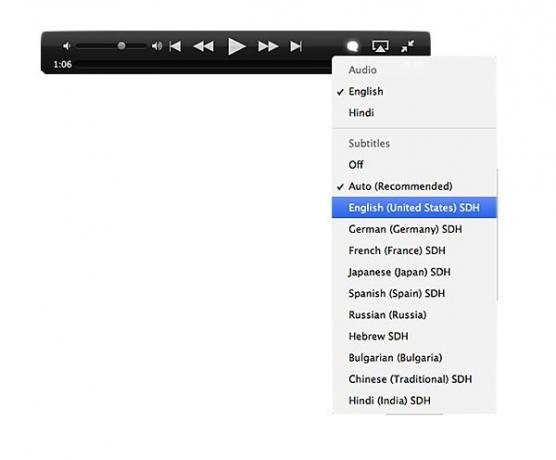
Allereerst hebben niet alle video's een ondertitelings- of ondertitelingstrack. Je moet de video openen in iTunes of Quicktime om erachter te komen. Als u rechtsonder in het afspeelvenster van de video een klein cartoon-spraakballonpictogram ziet, weet u dat dit het geval is.
Om ondertitels te activeren, klikt u gewoon op die kleine cartoon-spraakballon en de standaardtrack verschijnt. Als je een ander nummer wilt kiezen, bijvoorbeeld een andere taal, klik dan met de rechtermuisknop op de ballon en kies uit de beschikbare opties.

Als u de manier waarop uw ondertitels eruitzien wilt veranderen, gaat u naar Systeemvoorkeuren en klikt u op het pictogram Toegankelijkheid. Eenmaal daar, klik op het tabblad Bijschriften in de linkerkolom. Nu kunt u kiezen uit de standaard, klassieke en grote tekstversie voor uw ondertitels. Als je je eigen aangepaste ondertitellook wilt maken, klik dan op de plusknop en verander de opties daarin, zodat je zoiets als het bovenstaande monster krijgt.
Nu kun je meelezen met je favoriete ondersteunde video en de ondertitels die je bekijkt beter voor je laten werken.
Bron: appel

![Voeg 'Shake To Undo' toe aan een Mac [OS X Tips]](/f/9558011c05c7e3e0d65fad29fa809acd.jpg?width=81&height=81)